一、开发板平台简介:
1、开发板资源简介
(1)开发板主芯片型号:STM32L431RCT6
(2)开发板主芯片封装:LQFP-64_10x10x05P
(3)开发板主芯片内核:ARM® Cortex®-M4
(4)开发板主芯片主频:80MHz
(5)开发板主芯片Flash大小:256KB
(6)开发板主芯片RAM大小:64KB
(7)其他外设:请参考芯片手册https://atta.szlcsc.com/upload/public/pdf/source/20161229/1482979391205.pdf
2、串口简介
串口全称为串行通讯接口,即数据在通信线上一次传输一位,按先后一定顺序传输。我们通常所说的单片机串口准确来说应该是串行异步收发传输器(Universal Asynchronous Receiver/Transmitter,UART),使用TTL电平,串口需要RXD、TXD、GND三根线进行通信。
(1)我们选用的STM32L431RCT6开发板串口1已通过USB转TLL串口芯片CH340G引出,使用时,只需要用公对公USB线连接电脑即可(注意也得需要安装CH340G驱动),后期验证试验也使用该串口1进行。
(2)开发板上的其他串口已通过排针引出,为TTL电平,通信的时候需要注意选择对应的电平模块,如USB转TTL串口模块等。
二、新建工程
1、新建STM32CubeMX基础工程
(1)打开STM32CubeMX,点击“File”–>"New Project"
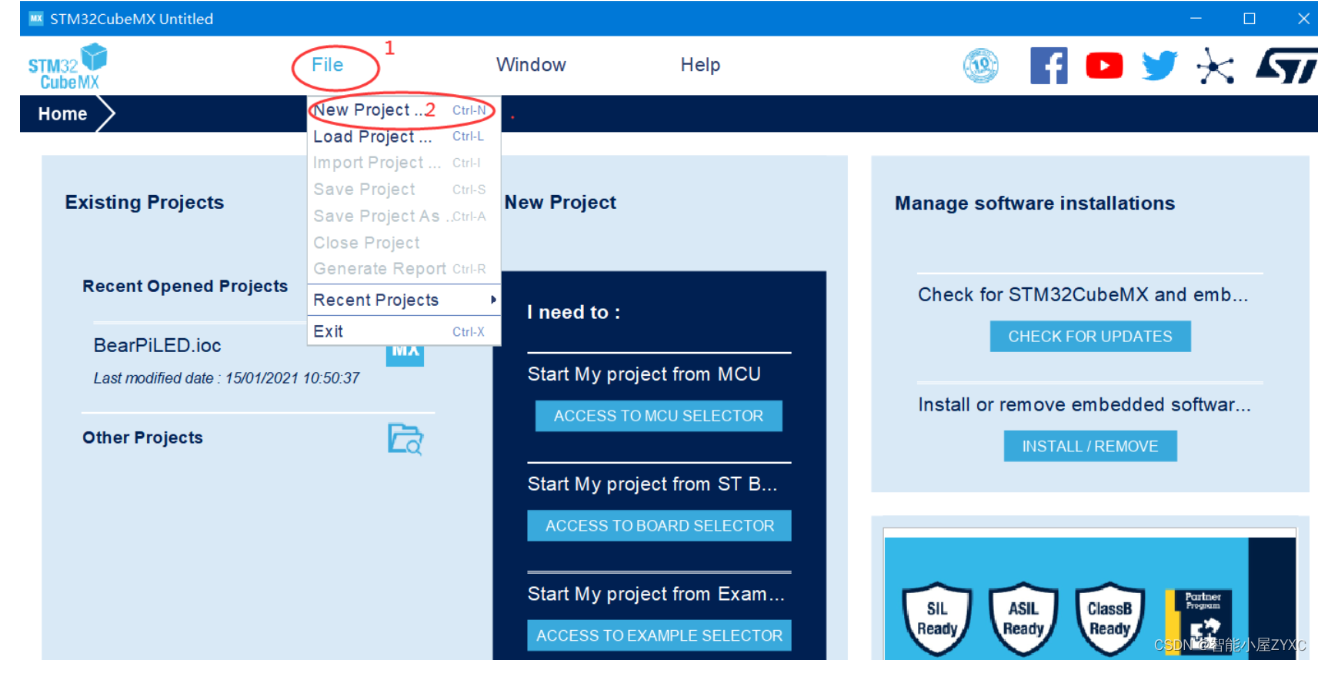
(2)等待打开主芯片选项界面(大约1分钟时间)。
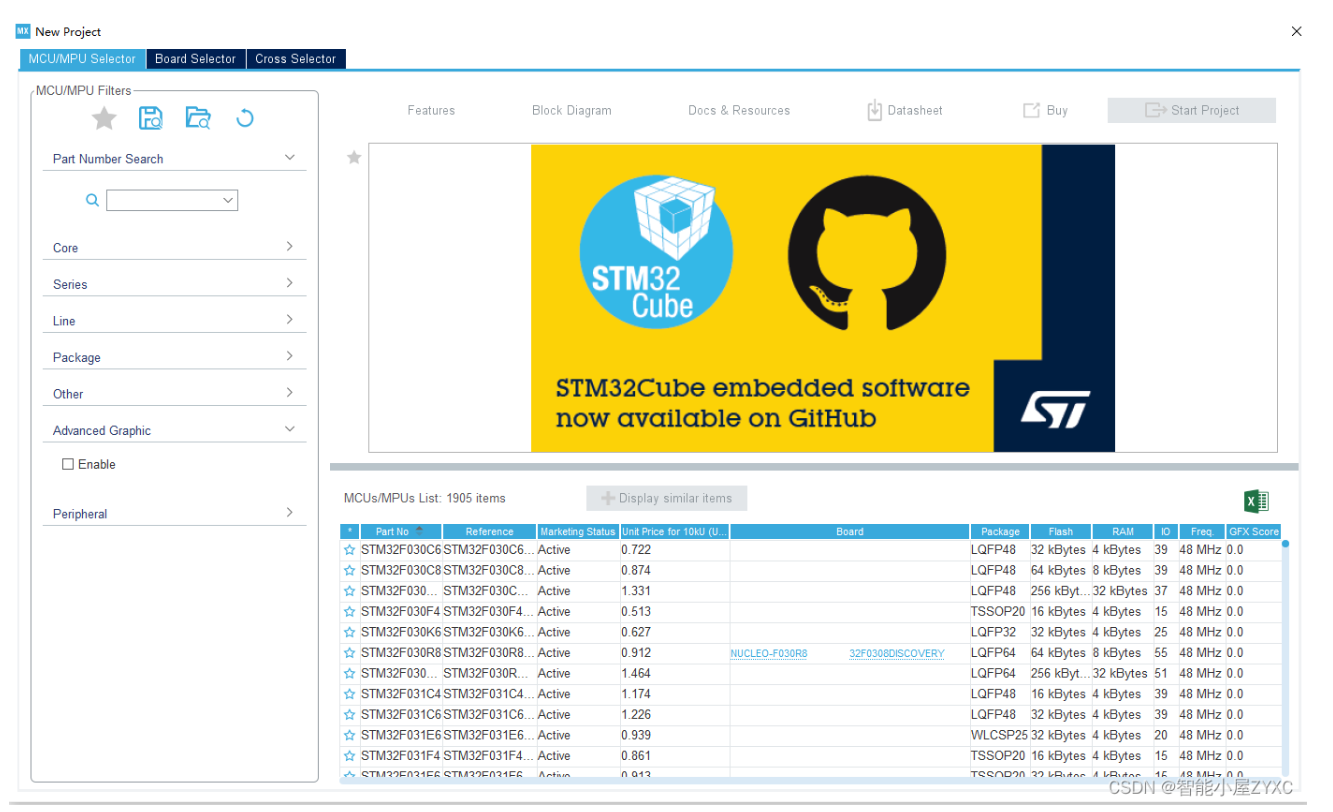
(3)昨天搜索框中输入(或选择)所需的主芯片型号(因为我们用的是STM32L431RCT6开发板,所以此处现在STM32L431RC),然后在右下角选择STM32L431RCTx(因为开发板主芯片是STM32L431RCT6),左键双击即可打开新建的项目。
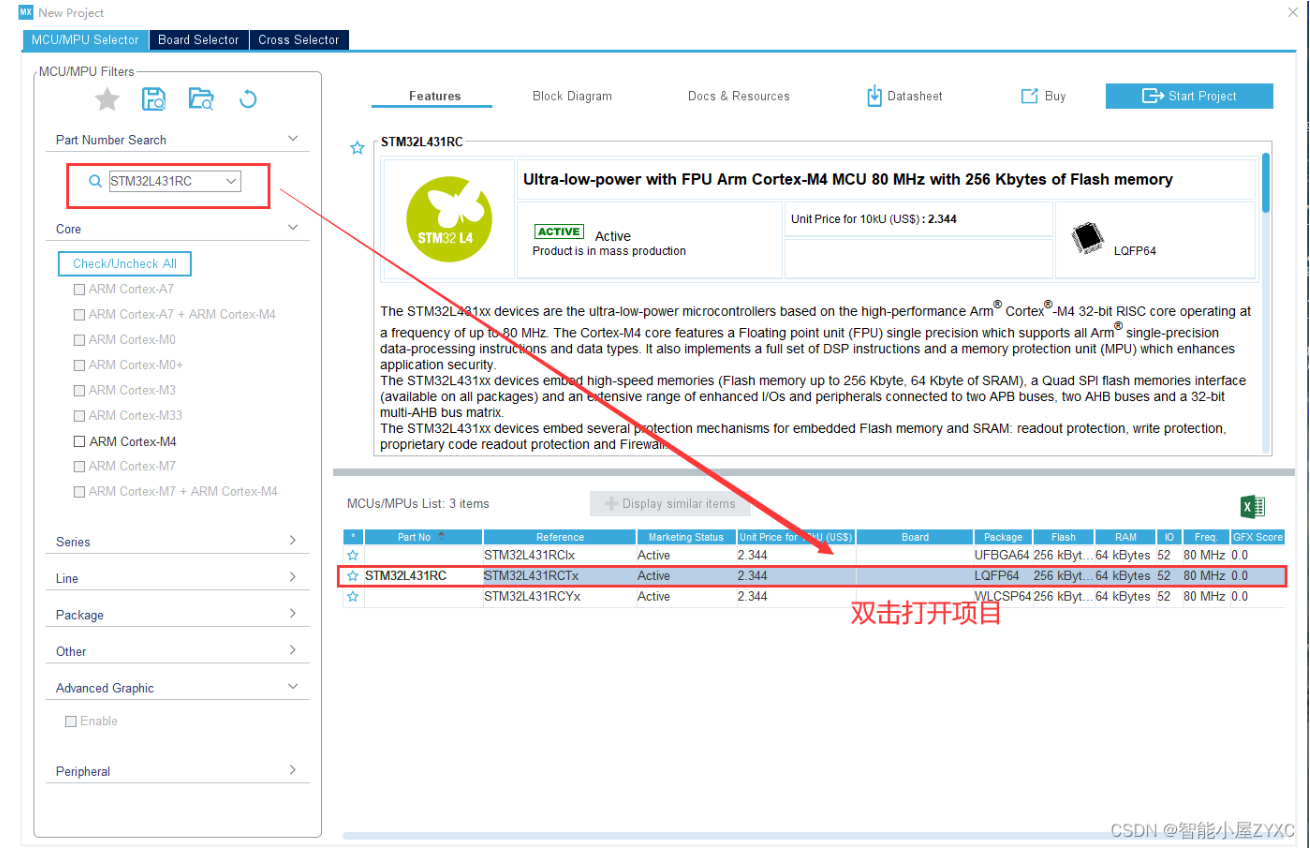
(4)选择时钟源。
(1)因为开发板上有8M外部时钟,此处选择外部高速时钟(HSE)。
(2)因为我们没有用到外部低速时钟(LSE),此处不做处理。
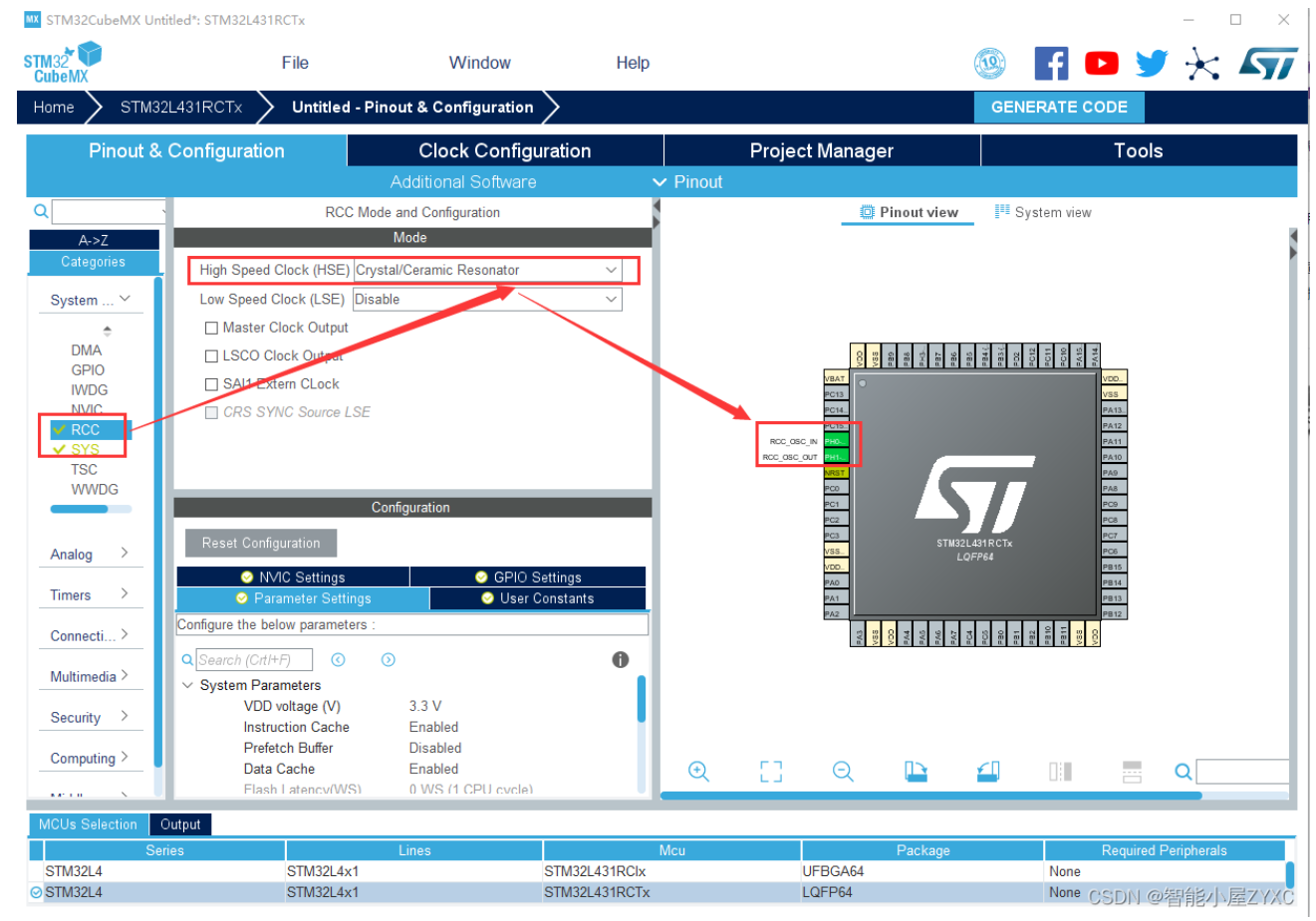
2、配置GPIO控制LED
备注:LED灯用来指示系统是否正常工作。
(1)查STM32L431RCT6开发板原理图得LED1控制引脚为PC0,则配置GPIO的引脚PC0。
鼠标左键点击PC0,选择“GPIO_Output”,表示设置该引脚为输出模式。
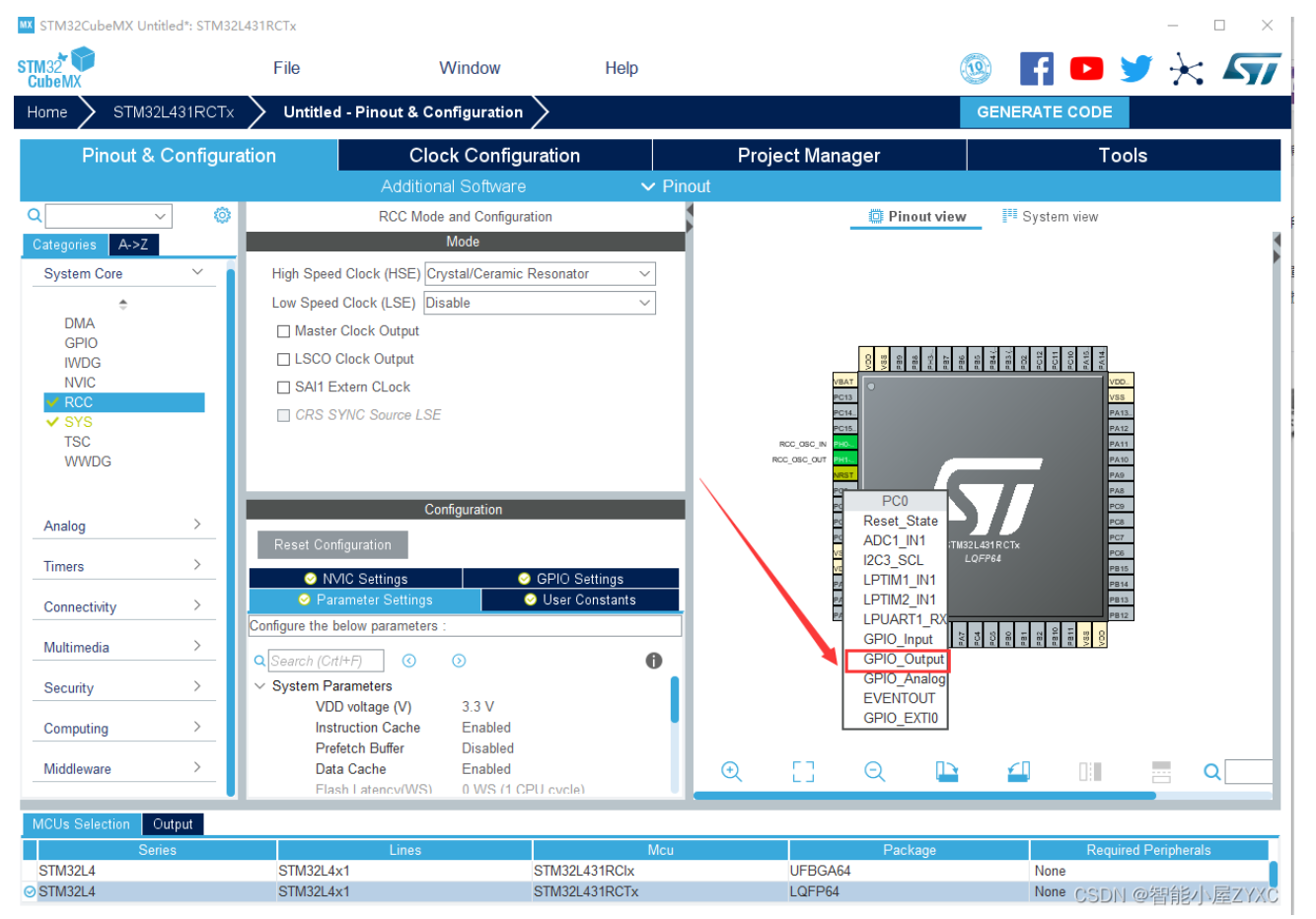
(2)根据自己的需求配置GPIO的参数,如输出方式、输出频率、上拉下拉等。因为GPIO控制LED的要求比较低,此处采用默认参数即可,不用修改。
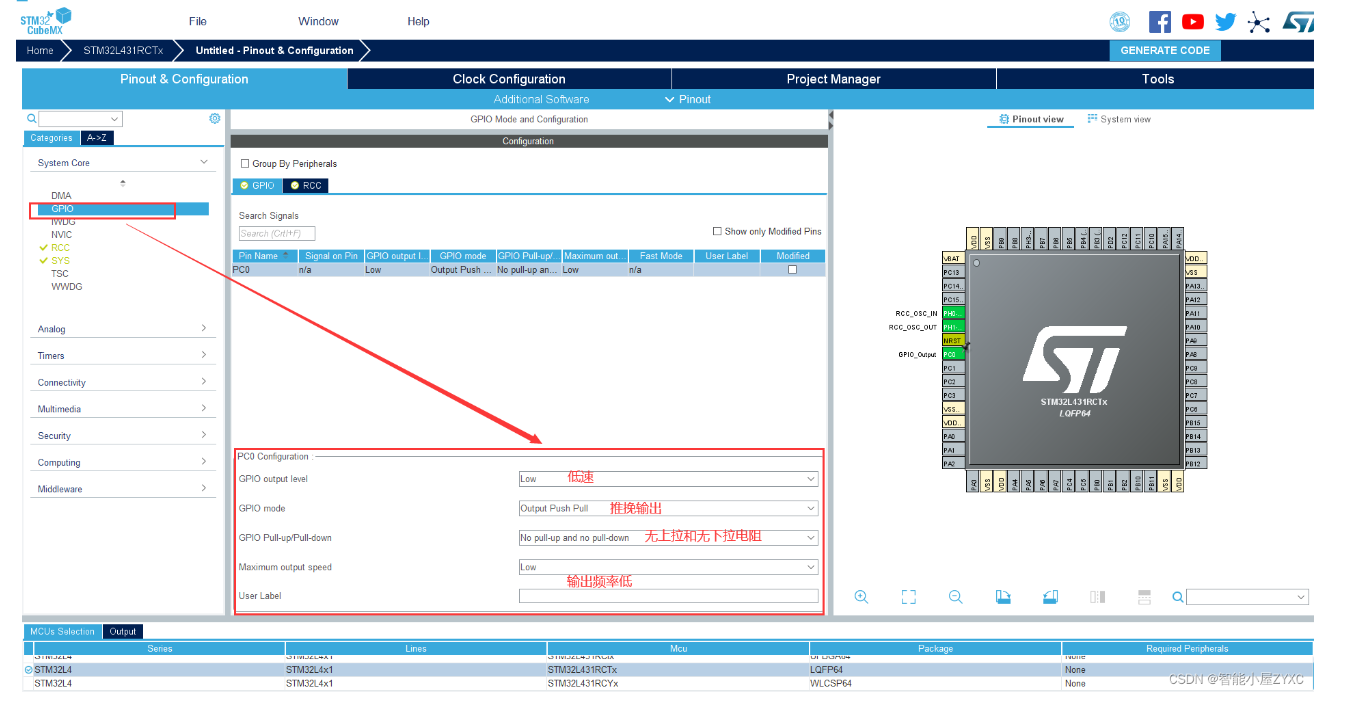
3、设置串口1参数
1、查原理图得知,串口0使用STM32L431RCT6引脚为PA9-USART1_TX,PA10-USART1_RX,引脚设置如下:
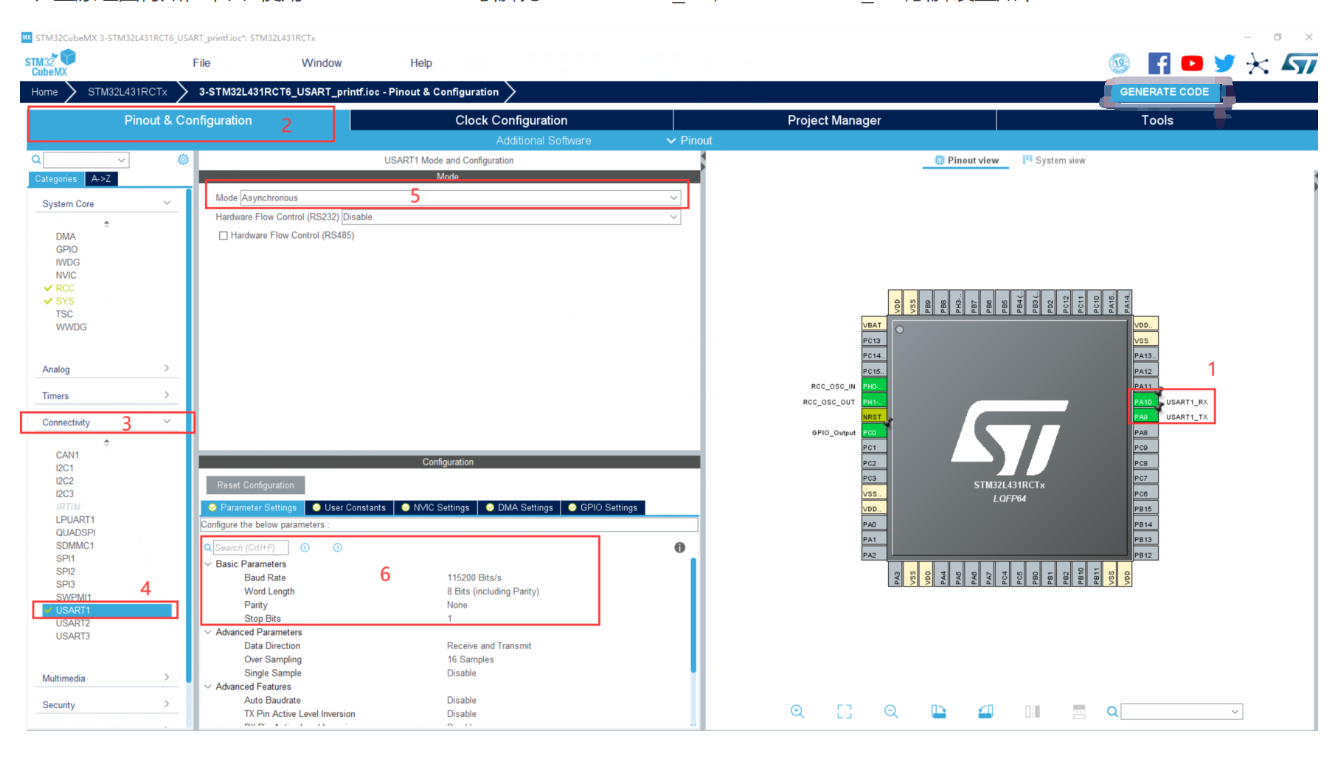
(1)序号1用来设置串口收发引脚的选择。
(2)序号2-3-4-5-6设置串口参数,如波特率115200、8位、NONE无奇偶校验等。
2、设置NVIC settings 使能接收中断
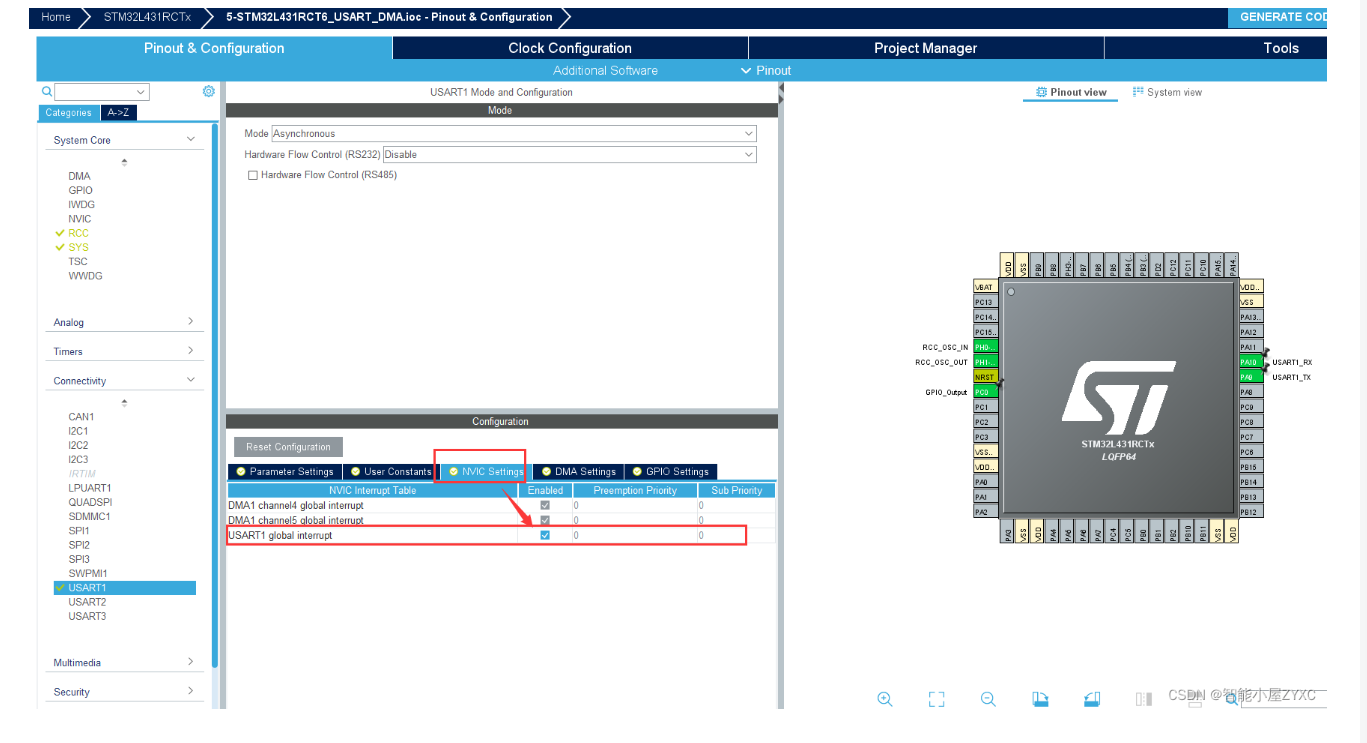
4、串口DMA设置
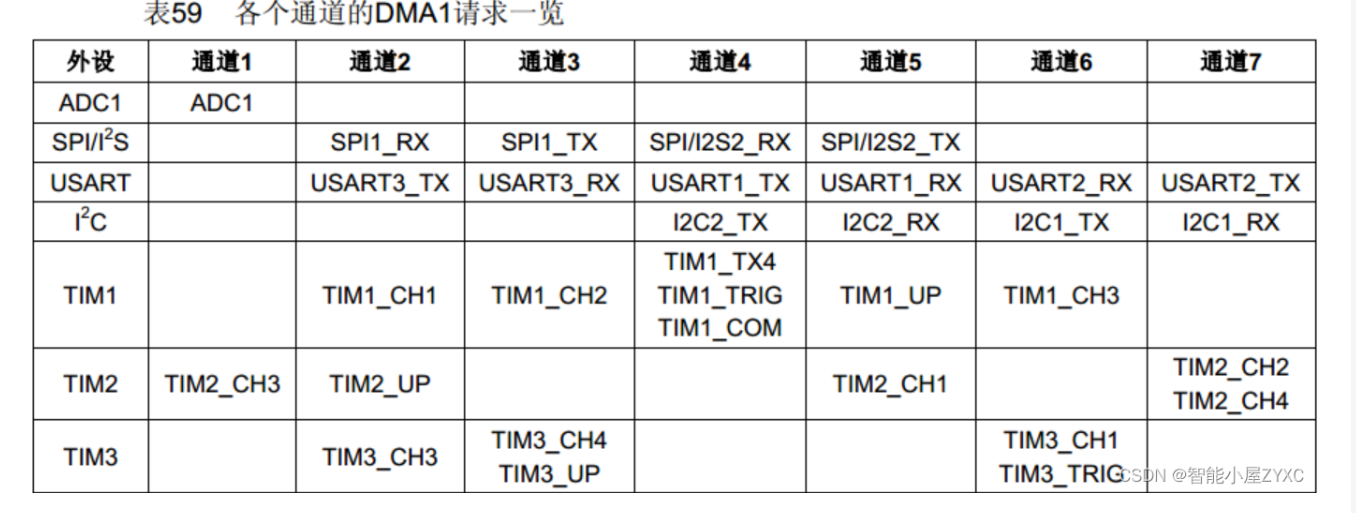
(1)根据DMA1通道预览可以得出,我们用的串口1的TX、RX分别为通道4、通道5:
点击DMASettings 点击 Add 添加通道
选择USART_RX USART_TX 传输速率设置为中速
DMA传输模式为正常模式,即发送一次就结束。
DMA内存地址自增,每次增加一个Byte(字节)
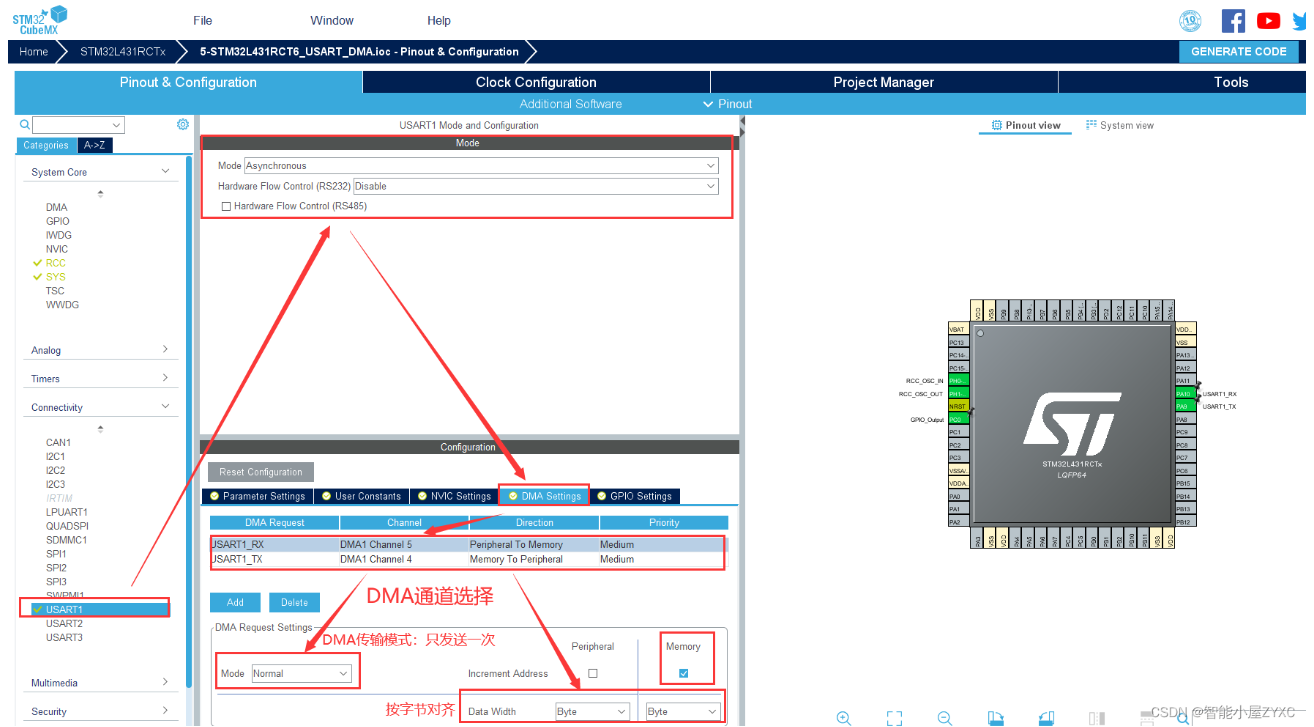
(2)DMA相关参数解析
Dirction : DMA传输方向有四类
外设到内存 Peripheral To Memory
内存到外设 Memory To Peripheral
内存到内存 Memory To Memory
外设到外设 Peripheral To Peripheral
Priority: DMA通信传输速度有四类
最高优先级 Very Hight
高优先级 Hight
中等优先级 Medium
低优先级;Low
Mode:DMA传输模式有两类
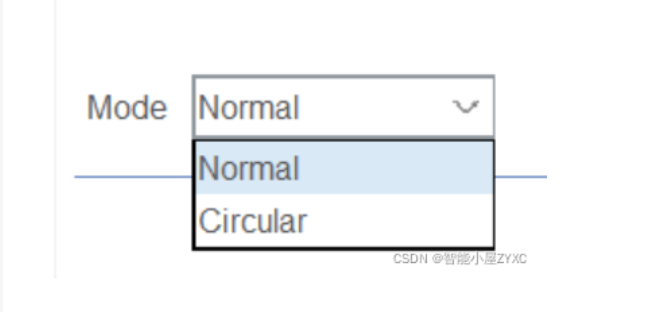
Normal正常模式:当一次DMA数据传输完后,停止DMA传送 ,也就是只传输一次。
Circle循环模式:传输完成后又重新开始继续传输,不断循环永不停止。
Increment Address-DMA指针递增设置:
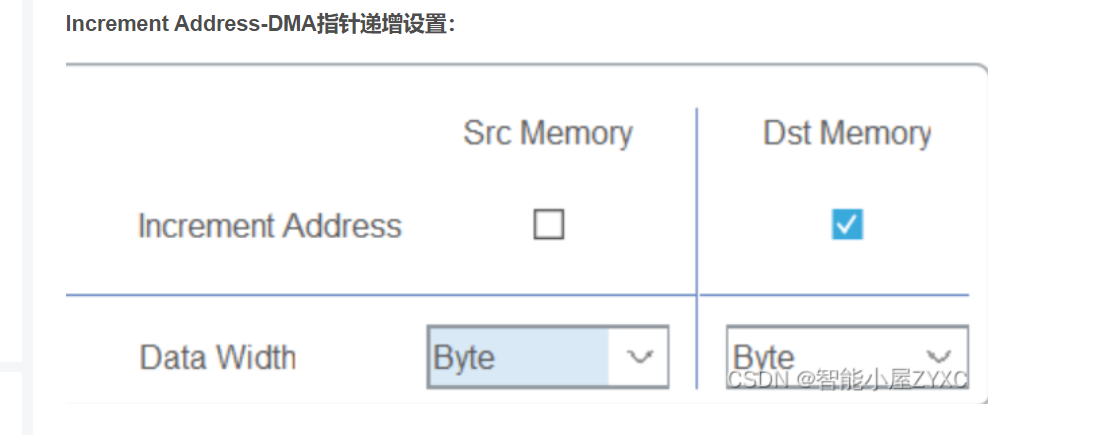
5、配置项目工程参数
(1)配置时钟树,用于系统内部时钟,以及各个外设时钟等。此处选择外部8M晶振作为主时钟频率,内部最大倍频80MHz。
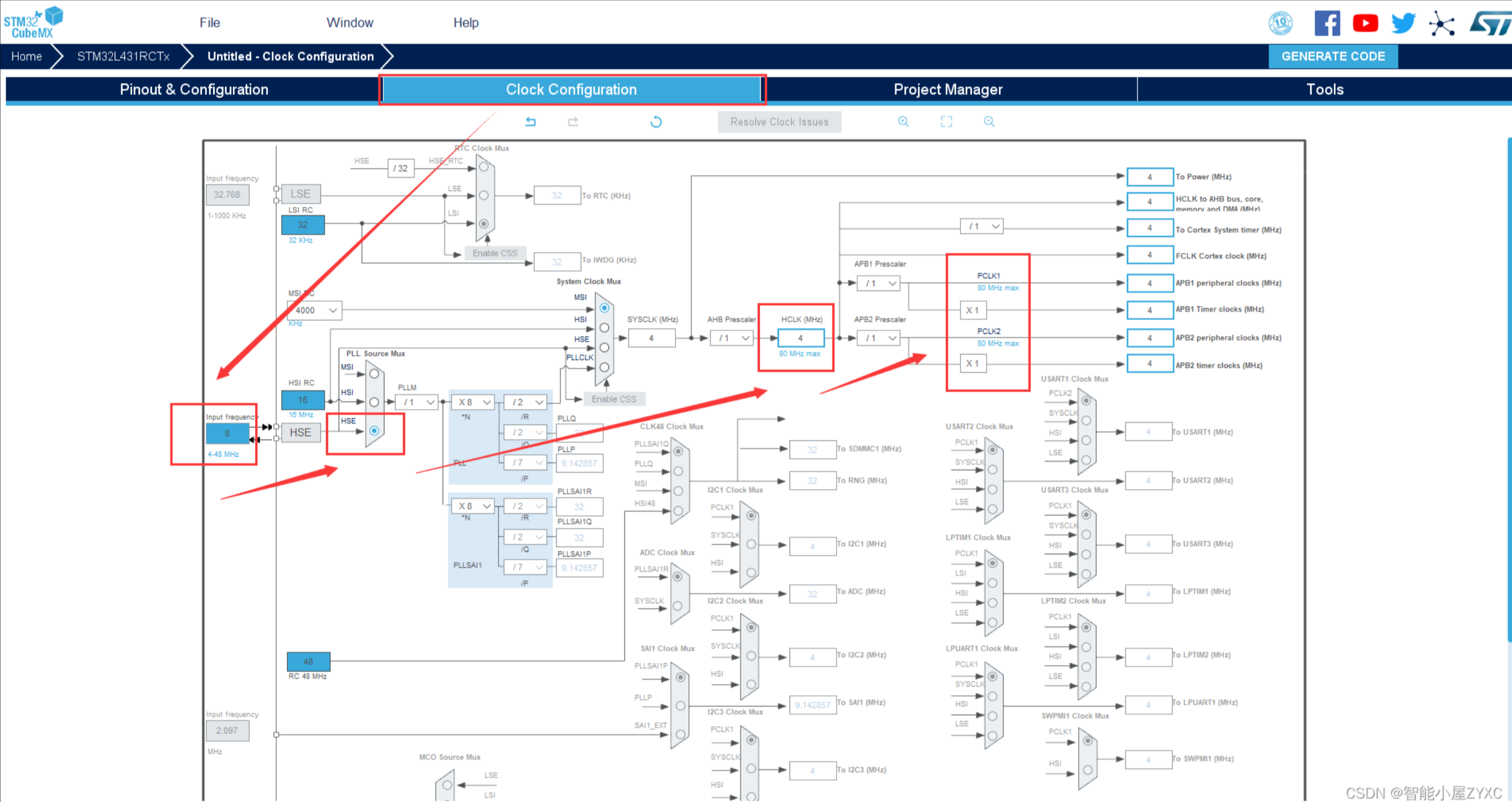
(2)完成配置工程。
备注:需要注意代码生成过程中的继承关系,如图所示:需要保留开发者自己编写的代码时,请根据配置设置,不然生成代码后会删除自己编写的代码(从这个方面也可以看出开发者备份自己的代码是多么的重要。)
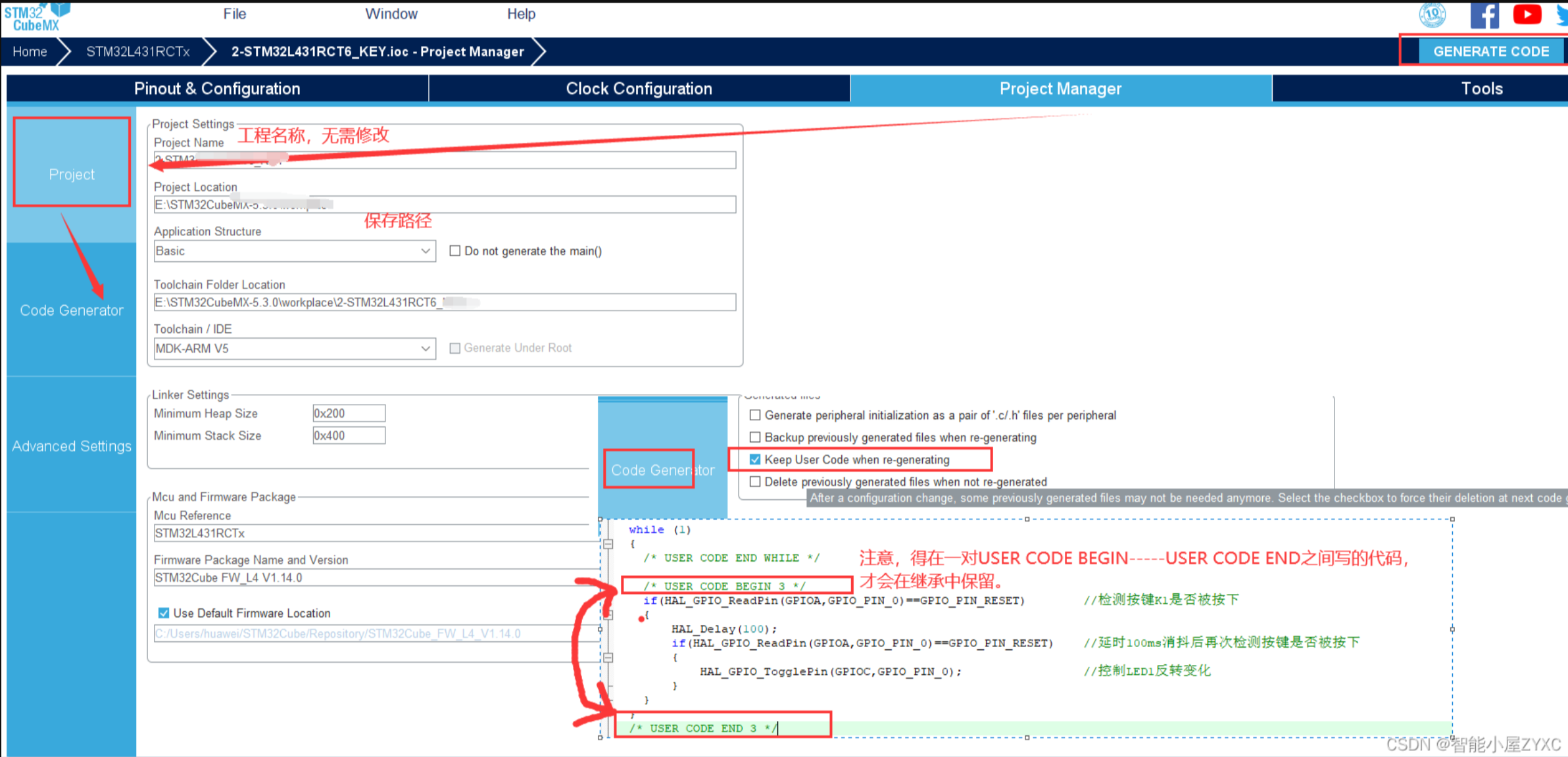
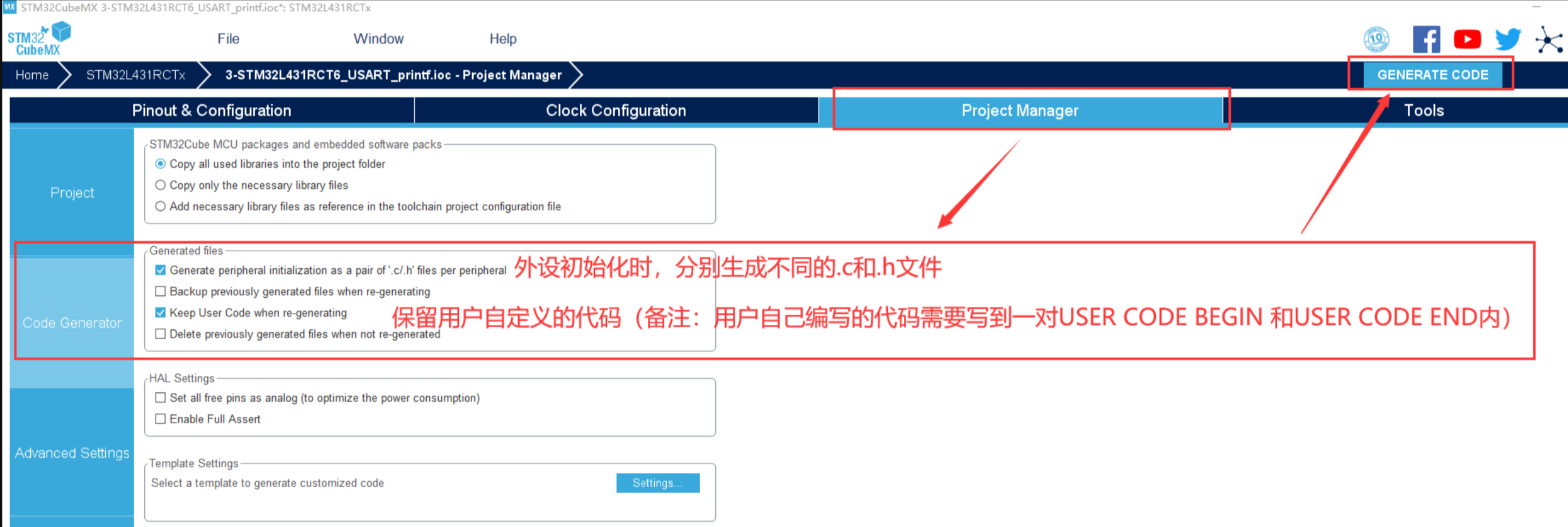
(3)生成代码。
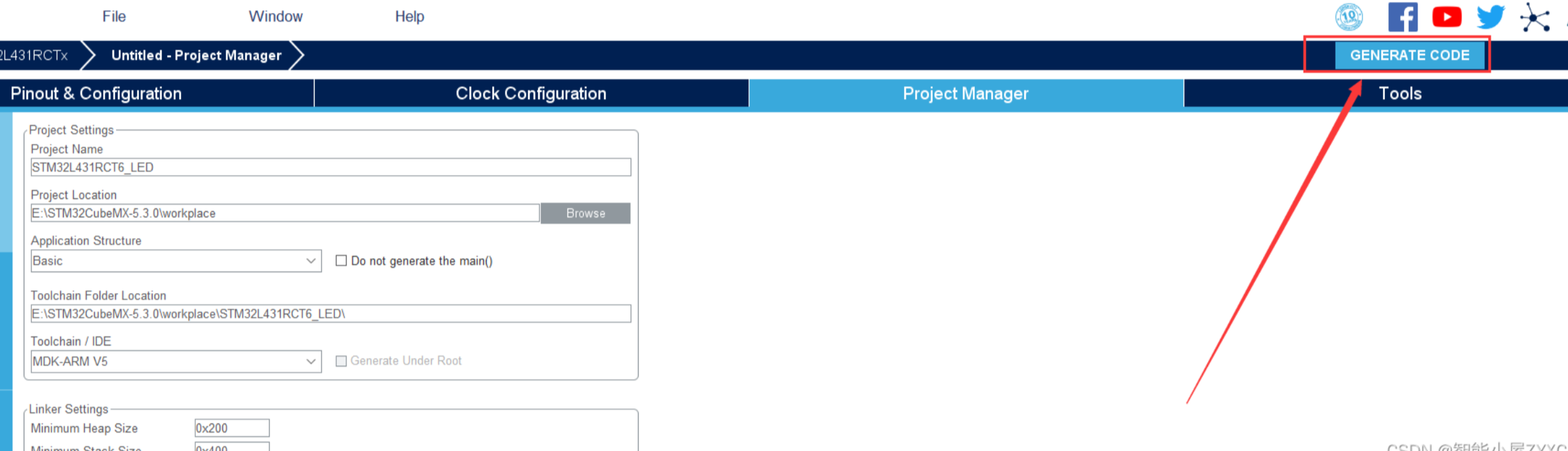
三、在KEIL 5中编写代码
1、使用KEIL 5(MDK)打开项目工程文件
(1)找到刚才新建工程的存储路径,安装项目名称,打开项目工程。
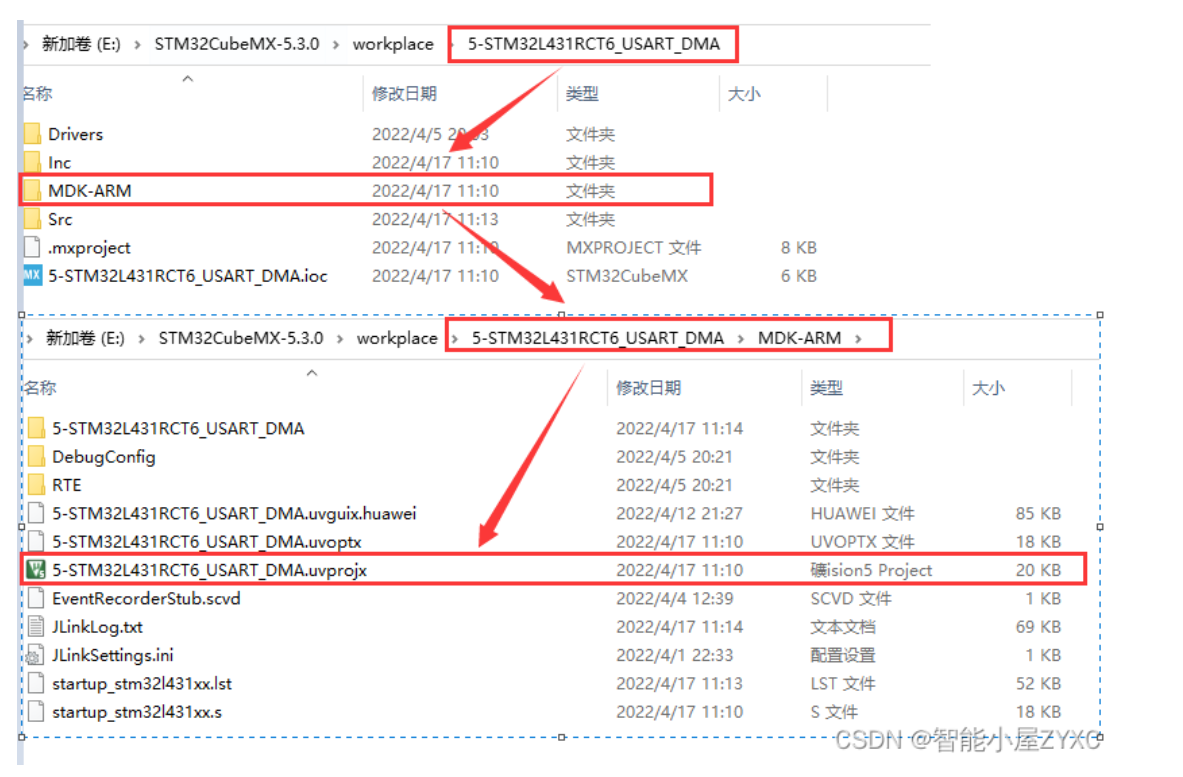
2、添加LED指示灯作为系统提示
添加每隔500ms,LED1闪烁一次的系统提示,用于提示程序运行正常。
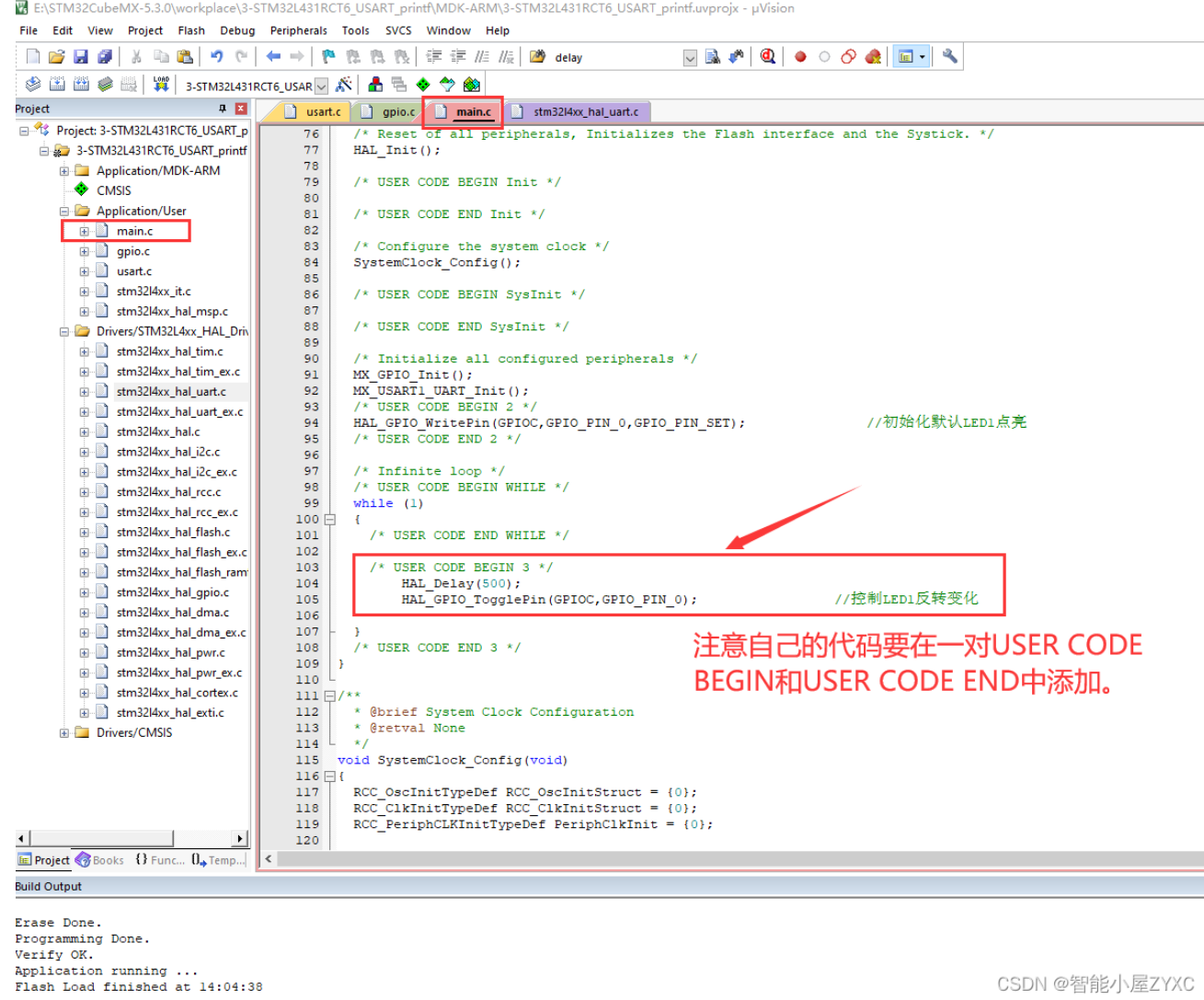
3、添加HAL库UART DMA 发送函数代码
(1)STM32 HAL函数库的串口DMA相关函数如下:
HAL_UART_Transmit();串口发送数据,使用超时管理机制
HAL_UART_Receive();串口接收数据,使用超时管理机制
HAL_UART_Transmit_IT();串口中断模式发送
HAL_UART_Receive_IT();串口中断模式接收
HAL_UART_Transmit_DMA();串口DMA模式发送
HAL_UART_Transmit_DMA();串口DMA模式接收
HAL_UART_DMAPause() 暂停串口DMA
HAL_UART_DMAResume(); 恢复串口DMA
HAL_UART_DMAStop(); 结束串口DMA
(2)添加串口DMA发送log代码:
/* USER CODE BEGIN WHILE */
while (1)
{
/* USER CODE END WHILE */
/* USER CODE BEGIN 3 */
HAL_Delay(500);
HAL_GPIO_TogglePin(GPIOC,GPIO_PIN_0);//控制LED1闪烁
HAL_UART_Transmit_DMA(&huart1, (uint8_t *)"hello world,this is usart dma send and receive…\r\n", sizeof("hello world,this is usart dma send and receive…\r\n"));//发送提示
}
/* USER CODE END 3 */
4、添加HAL库UART DMA 接收函数代码
(1)DMA接收设置前铺垫知识点:
STM32的IDLE的中断产生条件:在串口无数据接收的情况下,不会产生,当清除IDLE标志位后,必须有接收到第一个数据后,才开始触发,一但接收的数据断流,没有接收到数据,即产生IDLE中断停止。
(2)初始化中断接收配置:
uart.c添加代码如下:
/* USER CODE BEGIN 0 */
volatile uint8_t rx_len=0; //接收一帧数据的长度
volatile uint8_t recv_end_flag; //接收一帧数据结束的标志位
uint8_t rx_buffer[100]={0}; //接收一帧数据的数组大小
/* USER CODE END 0 */
/* USART1 init function */
void MX_USART1_UART_Init(void)
{
huart1.Instance = USART1;
huart1.Init.BaudRate = 115200;
huart1.Init.WordLength = UART_WORDLENGTH_8B;
huart1.Init.StopBits = UART_STOPBITS_1;
huart1.Init.Parity = UART_PARITY_NONE;
huart1.Init.Mode = UART_MODE_TX_RX;
huart1.Init.HwFlowCtl = UART_HWCONTROL_NONE;
huart1.Init.OverSampling = UART_OVERSAMPLING_16;
huart1.Init.OneBitSampling = UART_ONE_BIT_SAMPLE_DISABLE;
huart1.AdvancedInit.AdvFeatureInit = UART_ADVFEATURE_NO_INIT;
if (HAL_UART_Init(&huart1) != HAL_OK)
{
Error_Handler();
}
/* USER CODE BEGIN 2 */
__HAL_UART_ENABLE_IT(&huart1, UART_IT_IDLE); //使能IDLE中断
HAL_UART_Receive_DMA(&huart1,rx_buffer,BUFFER_SIZE); //DMA接收函数
/* USER CODE END 2 */
}
uart.h添加代码如下:
/* USER CODE BEGIN Private defines */
extern UART_HandleTypeDef huart1;
extern DMA_HandleTypeDef hdma_usart1_rx;
extern DMA_HandleTypeDef hdma_usart1_tx;
#define BUFFER_SIZE 100
extern volatile uint8_t rx_len ; //接收数据的长度
extern volatile uint8_t recv_end_flag; //接收数据完成标志位
extern uint8_t rx_buffer[100]; //接收数据存放数组
/* USER CODE END Private defines */
main.c添加代码如下:
/* Private includes ———————————————————-*/
/* USER CODE BEGIN Includes */
#include<string.h> //添加字符串头文件
/* USER CODE END Includes */
/* USER CODE BEGIN 0 */
/*******************************************
*函数名:DMA_Usart_Send
*功能说明: 串口发送功能函数
*形 参: buf,len
*返 回 值: 无
********************************************/
void DMA_Usart_Send(uint8_t *buf,uint8_t len)
{
if(HAL_UART_Transmit_DMA(&huart1, buf,len)!= HAL_OK) //判断是否发送正常,如果出现异常则进入异常中断函数
{
Error_Handler(); //异常提醒
}
}
/*******************************************
* 函 数 名: DMA_Usart1_Read
* 功能说明: 串口接收功能函数
* 形 参: Data,len
* 返 回 值: 无
********************************************/
void DMA_Usart1_Read(uint8_t *Data,uint8_t len)
{
HAL_UART_Receive_DMA(&huart1,Data,len); //重新打开DMA接收
}
/* USER CODE END 0 */
main.c while(1)循环中添加代码如下:
/* Infinite loop */
/* USER CODE BEGIN WHILE */
while (1)
{
/* USER CODE END WHILE */
/* USER CODE BEGIN 3 */
if(recv_end_flag == 1) //接收完成标志,如果串口有数据接收,则执行该部分
{
DMA_Usart_Send(rx_buffer, rx_len);
HAL_Delay(200);
DMA_Usart_Send((uint8_t *)"\r\n", sizeof((uint8_t *)"\r\n"));
rx_len = 0; //清除计数
recv_end_flag = 0; //清除接收结束标志位
memset(rx_buffer,0,rx_len);
}
else //如果外部没有数据,则执行该部分
{
HAL_UART_Transmit_DMA(&huart1, (uint8_t *)"hello world,this is usart dma send and receive…\r\n", sizeof("hello world,this is usart dma send and receive…\r\n"));
HAL_GPIO_TogglePin(GPIOC,GPIO_PIN_0); //控制LED1闪烁
HAL_Delay(500);
}
HAL_UART_Receive_DMA(&huart1,rx_buffer,BUFFER_SIZE); //重新打开DMA接收
}
/* USER CODE END 3 */
stm32f1xx_it.c中添加代码如下:
/* Private typedef ———————————————————–*/
/* USER CODE BEGIN TD */
#include "usart.h"
/* USER CODE END TD */
/**
* @brief This function handles USART1 global interrupt.
*/
void USART1_IRQHandler(void)
{
/* USER CODE BEGIN USART1_IRQn 0 */
uint32_t tmp_flag = 0;
uint32_t temp;
tmp_flag =__HAL_UART_GET_FLAG(&huart1,UART_FLAG_IDLE); //获取IDLE标志位
if((tmp_flag != RESET)) //idle标志被置位
{
__HAL_UART_CLEAR_IDLEFLAG(&huart1); //清除标志位
HAL_UART_DMAStop(&huart1);
temp = __HAL_DMA_GET_COUNTER(&hdma_usart1_rx); // 获取DMA中未传输的数据个数
rx_len = BUFFER_SIZE – temp; //总计数减去未传输的数据个数,得到已经接收的数据个数
recv_end_flag = 1; // 接受完成标志位置1
}
/* USER CODE END USART1_IRQn 0 */
HAL_UART_IRQHandler(&huart1);
/* USER CODE BEGIN USART1_IRQn 1 */
/* USER CODE END USART1_IRQn 1 */
}
(3)至此,串口DMA收发数据需要添加的代码已经完成。
5、设置编程仿真下载模式
(1)选择Options for target …>>Debug>>J-Link/J-JTRACE Cortex,点击Settings>>选择Port(SW),可以看到搜索成功SW Device,表示芯片可用,可以下载。
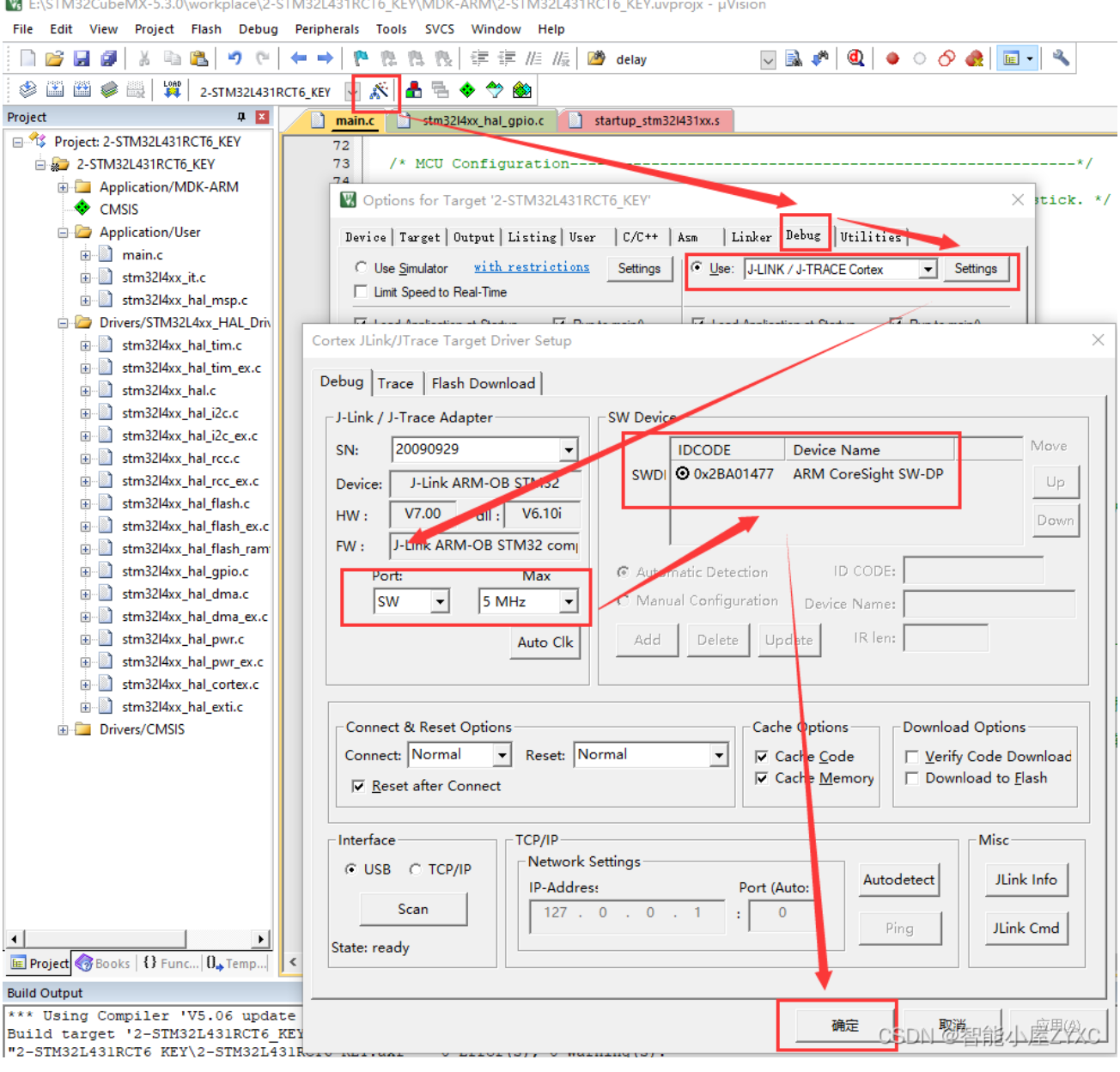
(2)点击编译,完成后提示“0 error(s),0 warning(s)”。
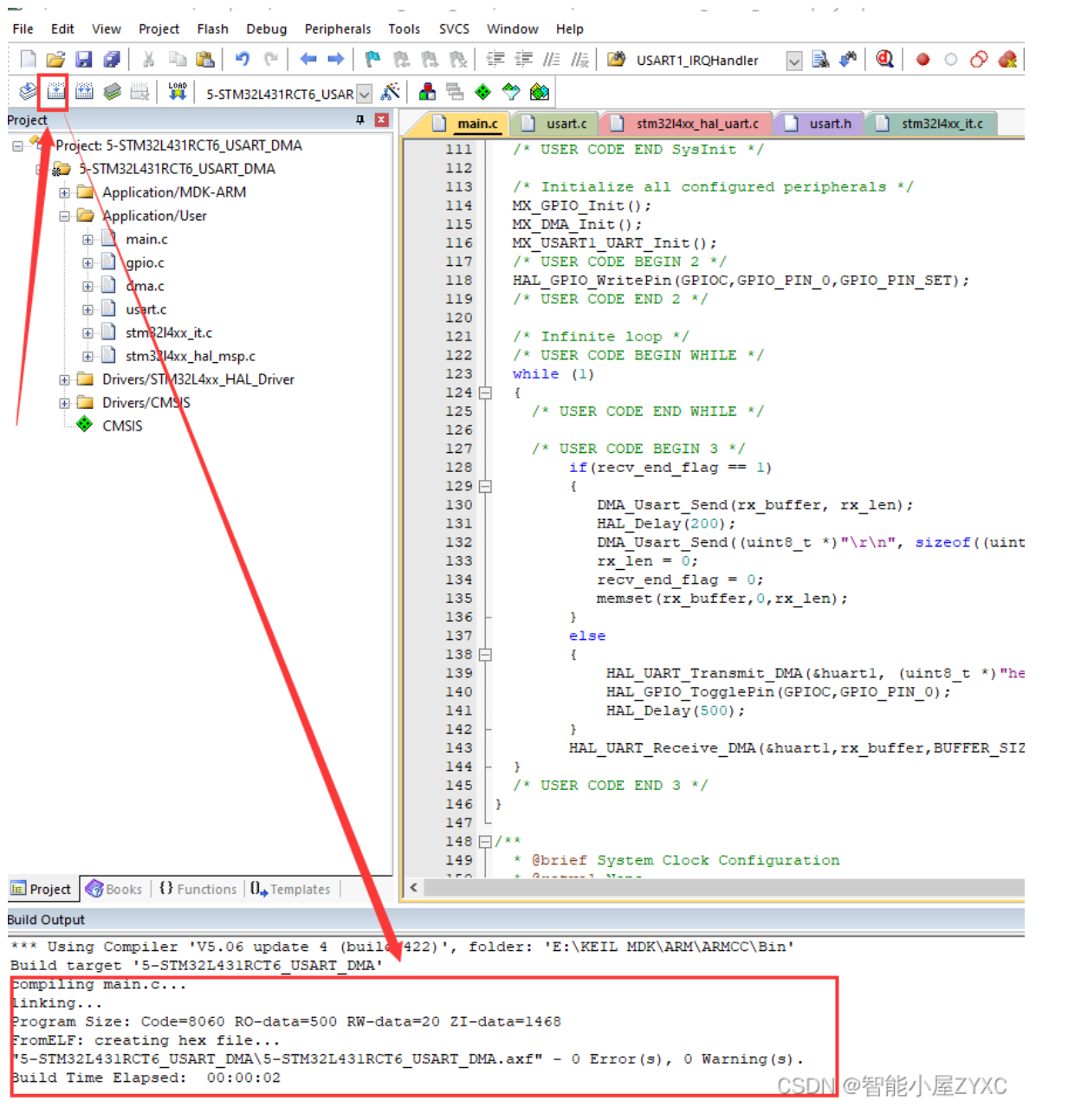
(3)点击Download(或者快捷键F8),即可下载程序。
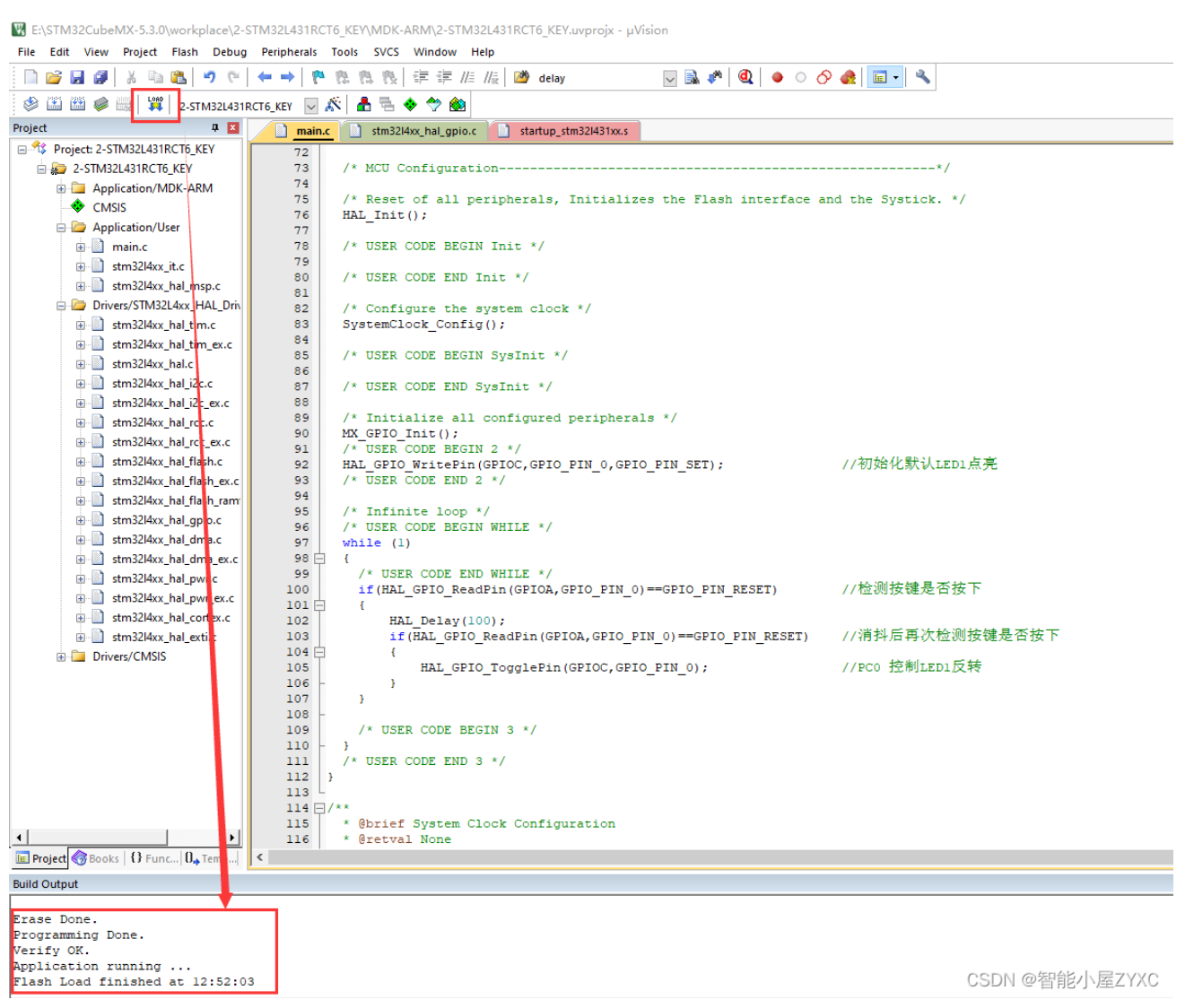
(3) 如果下载程序后,没有看到LED1灯闪烁,可以按下述方式设置一下(Reset and run表示下载后自动复位和重启运行)。或者重新彻底断电再次上电(或按开发板的Reset按键复位MCU即可)。
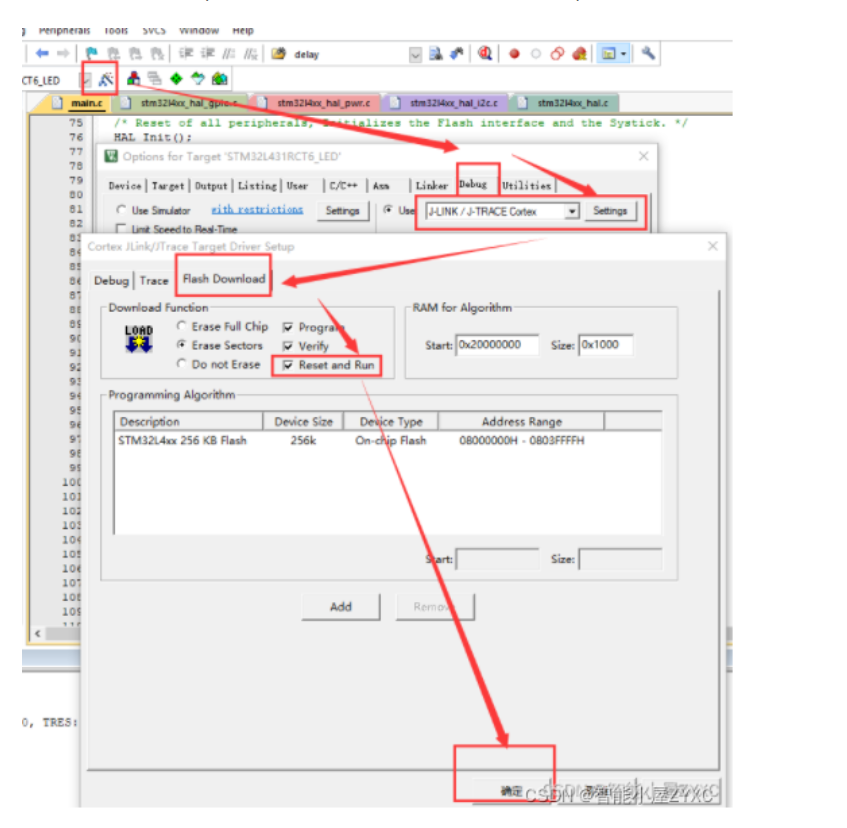
4、查看串口发送函数打印log效果
(1)设置串口助手参数为:115200、NONE、8、 1(和代码中串口初始化参数一致)。
(2)设置成功后,就可以看到串口打印的效果。如果串口助手没有发送给MCU的数据,则MCU每隔500ms闪烁LED1指示灯一次,且串口输出一个log。
(3)如果串口助手往MCU发送数据,MCU把接收到的数据发送到串口助手进行打印显示。
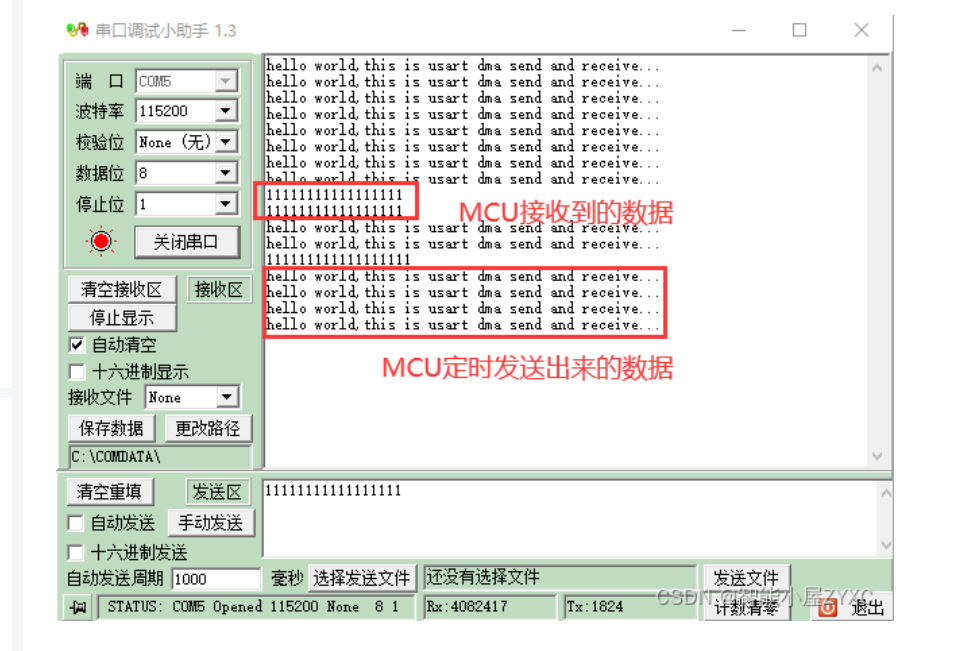
————————————————
版权声明:本文为CSDN博主「智能小屋ZYXC」的原创文章,遵循CC 4.0 BY-SA版权协议,转载请附上原文出处链接及本声明。
原文链接:https://blog.csdn.net/zhej2014/article/details/123976018
